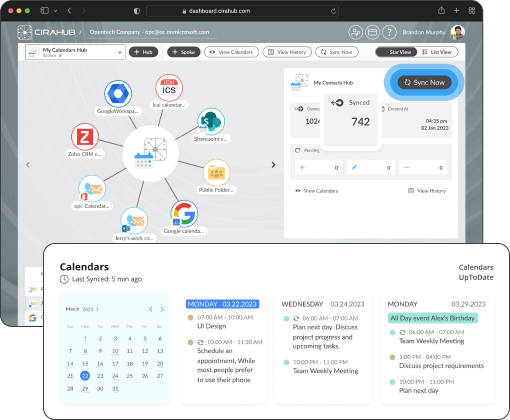Sincronización multidireccional del calendario de la carpeta pública de Exchange con otras herramientas
Por fin puede sincronizar de forma multidireccional el calendario de la carpeta pública de Exchange con sus herramientas empresariales preferidas.
Paso 1: Crear un conector de calendario de carpeta pública de Exchange
En el panel de control de CiraHub, crea un conector para el calendario de carpetas públicas de Exchange. Inicia sesión en tu cuenta de calendario de carpetas públicas de Exchange y conéctala a CiraHub.
Paso 2: Cree otro conector
Añada un conector adicional y seleccione la segunda herramienta que desee sincronizar con el Calendario de carpetas públicas de Exchange. Inicie sesión y conéctela con CiraHub.
Paso 3: Iniciar la sincronización del calendario de la carpeta pública de Exchange
Por último, aún en el panel de control, haz clic en «Sincronizar ahora» para sincronizar los calendarios entre el calendario de la carpeta pública de Exchange y la segunda herramienta en ambas direcciones.
Acceder a los mismos calendarios
Y voilá, los cambios en el Calendario de la Carpeta Pública de Exchange se reflejarán en la segunda herramienta y viceversa.
Elija una de las herramientas siguientes y comience a sincronizar con el calendario de la carpeta pública de Exchange en dos direcciones
Nuestros nuevos clientes pueden empezar una prueba gratuita de 60 días y gozar de acceso total a las herramientas pro.
¡Cambie su negocio hoy mismo sincronizando calendarios entre el calendario de la carpeta pública de Exchange y otras herramientas!
Despídete de los errores de introducción manual y de la información obsoleta del calendario: esta sincronización bidireccional ahorrará tiempo y dolores de cabeza a todos a largo plazo. Además, puede estar seguro de que todos los sistemas se basan en la misma fuente, lo que ahorra tiempo de búsqueda de registros duplicados.
Regístrese hoy mismo para obtener una prueba GRATUITA de 60 días de CiraHub. Evite perder oportunidades, ¡ahora trabaje más rápido que nunca!